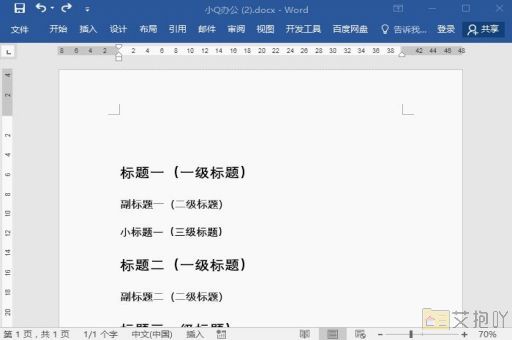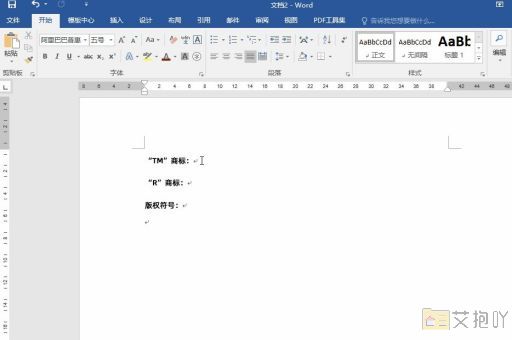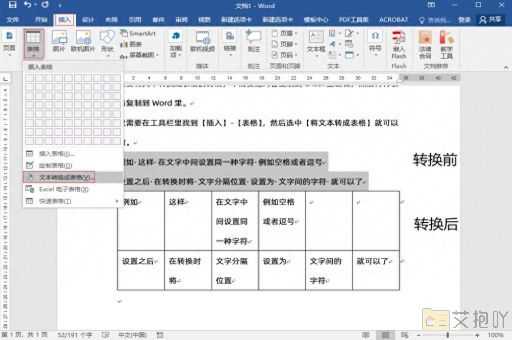怎么在word的方框里面打勾
在microsoft word中,我们经常需要在方框内打勾以表示完成或选择。许多用户可能会发现这个过程并不直观。以下是在word中在方框内打勾的详细步骤以及相关的操作技巧。
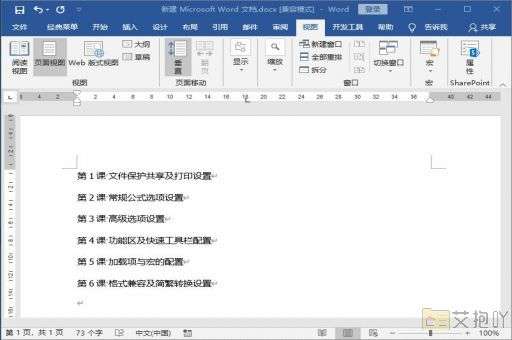
打开你的word文档,将光标移动到你希望插入方框和勾选的位置。
1. 使用“开发工具”选项卡
在较新版本的word中(2013及以后),你可以通过“开发工具”选项卡来创建一个可以勾选的方框。如果你没有看到这个选项卡,你需要先将其添加到你的菜单栏上:转到文件>选项>自定义功能区,然后在右侧的列表中勾选“开发工具”。
一旦你有了“开发工具”选项卡,点击它,然后找到并点击“控件”区域中的“复选框内容控制”图标。这将在你的文档中插入一个空白的可勾选方框。
2. 使用特殊字符
如果你的word版本不支持“开发工具”,或者你更喜欢使用键盘快捷键,你可以通过插入特殊字符的方式来实现。按住alt键,然后在数字小键盘上输入9745,松开alt键,你就会看到一个带勾的方框出现在你的文档中。
3. 复制和粘贴
最后一种方法是复制和粘贴已经存在的带勾方框。你可以在网上搜索一个带勾的方框图片,然后将其复制并粘贴到你的word文档中。
以上就是在word中在方框内打勾的方法。这些方法都相对简单,但是需要注意的是,如果你的文档需要被打印出来,确保你的打印机能够正确地打印出这些符号。如果你需要在多个位置插入相同的方框,建议你使用复制和粘贴的方式,这样可以节省时间。
掌握如何在word中在方框内打勾是一个非常实用的技能,无论是制作清单、表格还是问卷调查,都能够派上用场。希望通过这篇介绍,你能更好地理解和掌握这个技巧。


 上一篇
上一篇